Nejlepší způsoby, jak zvýšit signály WiFi a zlepšit výkon
Vybaveno bezdrátovým směrovačem od vašeho ISP, většina WiFi sítí je obvykle poměrně efektivní. U doménových nastavení je kvalitní směrovač obvykle více než dostatečný k provozování slušné sítě. Koneckonců i vaše blízké sousedé mohou normálně vidět vaši bezdrátovou síť. Samozřejmě existují i některé výjimky.
Pokud žijete ve velkém domě nebo váš ISP nainstaloval váš směrovač na podivné místo, jako je vaše skříň, váš signál WiFi nemusí dosáhnout adekvátně všech částí domu. Pokud jde o multimediální vysílání, slabý signál WiFi vede k extrémním zpožděním a trhavým videím.

Naštěstí existuje několik věcí, které můžete udělat pro zvýšení síly signálu WiFi. Zde jsou některé z mých nejlepších doporučení pro zlepšení slabého WiFi. Všimněte si, že tento článek se zaměřuje konkrétně na WiFi, nikoliv na připojení k Internetu.
Pokud je vaše internetové připojení pomalé, podívejte se na můj článek, který mluví o mnoha způsobech, jak zvýšit rychlost vašeho internetu.
Použijte nejnovější protokol WiFi
Bezdrátová střídač AC se v podstatě stává standardním, ale pokud jste dosud neprovedli upgrade na bezdrátový směrovač AC a stále používáte Bezdrátové připojení G nebo N, možná budete chtít zvážit upgrade. Bezdrátová střídačka se ukázala být mnohem více schopnou technologií, která nejen produkuje větší rozsah WiFi, ale i lepší a konzistentnější sílu signálu.
Samozřejmě, bezdrátový AC směrovač bude nejúčinnější s bezdrátovými AC zařízeními. Pokud používáte novější zařízení s vestavěnou bezdrátovou kartou, například s notebookem, zkontrolujte, jaký bezdrátový protokol podporuje.
Stojí za to poznamenat, že po AC bude AD, AH, AJ, AX a tak dále. Nemusíte vždy používat nejnovější protokol, ale také nechcete mít několik protokolů za sebou. Bezdrátové N a AC také podporují MIMO, což umožňuje více antény.
Získejte router se dvěma pásmy
Možná jste si všimli, že některé směrovače nabízejí funkci nazvanou duální pásmo. To znamená, že podporuje sítě 2, 4 GHz i 5 GHz. Takže jaký je rozdíl? 5 GHz umožňuje mnohem vyšší rychlost než 2, 4 GHz, ale v kratší vzdálenosti.
Dvojpásmový směrovač může být užitečný, protože při přiblížení k routeru dosáhnete vyšší rychlosti, ale pokud jste dále, můžete přepnout na síť 2, 4 GHz, protože signály o frekvenci 2, 4 GHz mohou cestovat dál a proniknout více stěn. Naneštěstí musíte většinou ručně přepínat mezi těmito dvěma sítěmi.
Zavolejte ISP
Vzhledem k tomu, že většina lidí používá výchozí směrovač, který jim poskytl jejich ISP, je dobré se ujistit, že máte to nejlepší, co mají k dispozici. Většina poskytovatelů internetových služeb nainstaluje levnější směrovač s nižšími rychlostmi a menšími funkcemi a poté se pokusí získat upgrade na později.
Pokud získáváte službu připojenou, můžete obvykle předtím, než se s nimi zaregistrujete, dát nejlepším směrovačům. Pokud jste již zákazníkem, můžete se vždy pokusit vyhrožovat. Bohužel, abyste získali lepší router, normálně budete muset platit měsíční náklady nebo si je zakoupíte předem.
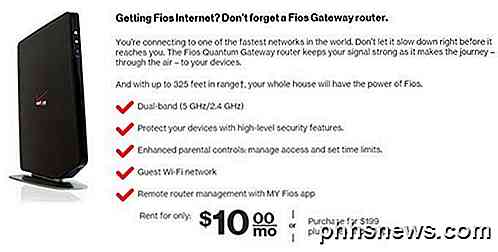
Pokud však předem zakoupíte router, nikdy jej nekupujte od poskytovatele internetových služeb. Místo toho jděte na Amazon nebo eBay a kupte ji odtamtud. Vždy můžete zavolat technikovi, který přijde a nainstaluje směrovač, pokud se vám to nedaří.
Použijte pomocný kabelový signál
Pokud máte kabel internet, může do skutečného signálu kabelového signálu přicházet z kabelové společnosti do vašeho domova několik faktorů. Pokud žijete v rušné čtvrti s mnoha domácnostmi, skutečná kapacita kabelu, kterou přijímá váš domov, nemusí být optimální. Kromě toho, věci jako rozdělovače, které umožňují kabelovou zásuvku v každé místnosti, mají tendenci oslabovat signál a čím více splitterů máte, tím slabší bude signál.

Zesilovač kabelového signálu vám může poskytnout domácí síti WiFi nejlepší možný signál tím, že bude fungovat jako zesilovač. V podstatě tato zařízení vypadají a fungují stejně jako normální koaxiální rozbočovače. Jsou však konstruovány tak, aby co nejúčinněji distribuovaly kabelové signály. Zesilovače signálu kabelů také zlepší sílu signálu televizoru.
Optimalizujte firmware směrovače a aktualizace
Tenhle je daleko, ale je vždy nejlepší mít nejnovější aktualizaci firmwaru pro váš bezdrátový směrovač. Jak se změní technologie, jsou potřebné aktualizace firmwaru, aby router běžel na špičkové úrovni.

Měli byste také vyladit nastavení na routeru pro maximální výkon. Například pokud máte mnoho rušení, možná budete chtít přepínat kanály. Většinou je nastavena na hodnotu Auto, ale někdy stojí za ruční konfiguraci. Nejlepší je konzultovat uživatelskou příručku routeru o firmwaru a tipy pro nastavení.
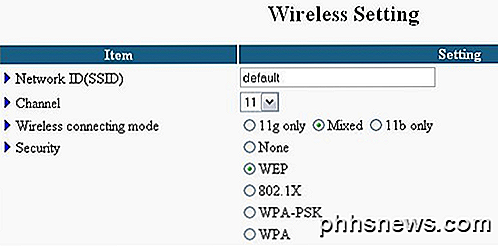
Znovu umístěte směrovač
Pro nejlepší pokrytí pomocí WiFi by měl být bezdrátový směrovač umístěn na centrálním místě v domě. Měla by být také umístěna příliš blízko podlahy, ale ani příliš blízko stropu. Signály WiFi se pohybují v bočním vzoru a většina zařízení WiFi, například notebooků, se používá ve středu domova. Například obvykle sedíte na gauči při používání notebooku; neležíte na podlaze (většinu času) a ne stojíte na žebříku.
Použijte nastavení sítě Multi Router
Všechny výše uvedené metody vám stále nepomohou, pokud žijete ve velkém domě a vzdálenosti jsou prostě příliš velké, a to i pro nejnovější bezdrátový protokol s technologií MIMO. V těchto typech případů pravděpodobně budete muset nastavit druhý router.
Může to být v podobě bezdrátového prodlužovače / opakovače, bezdrátového můstku nebo jednoduše druhého bezdrátového směrovače. Již jsem napsal o nastavení druhé samostatné sítě pomocí druhého bezdrátového směrovače, ale do téže sítě můžete také přidat druhý router.
Například pokud máte Verizon FIOS, můžete si zakoupit další stejný směrovač a nakonfigurovat jej jako MoCA LAN bridge. Druhý směrovač můžete nakonfigurovat stejným SSID a heslem pro bezdrátové připojení, takže se zařízení připojí k blíže blíže směrověji.
Koupit WiFi systém
V současné době existuje mnoho společností, které prodávají WiFi systémy. Jedná se v podstatě o bezdrátové síťové sítě. Obsahují několik identických směrovačů, které se připojíte na různá místa ve vašem domě.
Hlavní výhodou těchto systémů je, že se konfigurují a vzájemně komunikují automaticky. Díky tomu je opravdu snadné nastavit a můžete přidat tolik zařízení, kolik chcete, a rozšířit rozsah bezdrátové sítě.

Eero je jedním příkladem systému WiFi. Dodává se se třemi přístupovými body kolem 500 dolarů. Vše můžete ovládat a konfigurovat prostřednictvím aplikace a trvá to půl hodiny, než je nastavíte. Samozřejmě ztratíte veškerou flexibilitu a kontrolu, které máte při zakoupení tradičního směrovače.
Další společnost, o které vím, že je populární, je Open-Mesh. Naštěstí si je mohou koupit i spotřebitelé a funguje to dobře pro bydlení. Opět jsou to mnohem dražší řešení, ale na konci dne vám bude jeden šťastný táborník.
Přidejte anténu WiFi Booster
V závislosti na přesném modelu směrovače WiFi může být kompatibilní s doplňkovou bezdrátovou anténou WiFi. WiFi antény mají různý stupeň smíšených recenzí od kupujících, ale pro přibližně 50% lidí stojí za nákup. Bezdrátové antény WiFi pracují se stejným konceptem, jako jsou zasunovatelné antény na starých boom boxy. Zatímco výchozí anténa může být vestavěná nebo minimální, samostatná WiFi anténa může pomoci zlepšit signály sítě WiFi.

Použijte adaptér Powerline
Pro některé lidi prostě nemůžete dostat bezdrátový signál do určité oblasti domu. Možná je zeď vyrobena z materiálu, který zablokuje WiFi, a proto by fungovalo pouze přímé propojení kabelů. Vždy se můžete pokoušet propadnout síť nebo koaxiální linku na toto místo, ale pokud to není možné, může být adaptér Powerline dobrou alternativou.

Rychlost není o čem psát, ale je to určitě lepší než nic. V podstatě je zapojte do stěny, kde je váš směrovač a kde potřebujete ethernetové připojení. Většina z nich má pouze jeden ethernetový port, ale někteří jako Actiontec výše, mají několik portů pro připojení více zařízení.
Vypněte ostatní zařízení
Pokud jste těžkým uživatelem gadgetu a máte spoustu zařízení připojených po celém vašem domově, jako jsou fotoaparáty, telefony, monitory, IOT zařízení atd., Může to být důvod, proč byste se měli zbavit některých věcí, abyste zjistili, zda existuje nějaký druh rušení.
Jiné přístroje, jako jsou mikrovlnné trouby, mohou také způsobovat rušení, takže se snažte udržet váš router od jiných elektronických přístrojů.
Použití libovolné z výše uvedených metod by mělo pomoci posílit vaší WiFi síť a používání kombinace těchto metod by mělo výrazně zvýšit WiFi ve vašem domě. Jakékoli jiné dobré způsoby, jak pomoci zlepšit signály WiFi? Nechte nás vědět v komentářích! Užívat si!

Avast Antivirus vás spytuje s adware (až do tohoto týdne)
Upozorňujeme vás na začátku roku, že mnoho z vašich rozšíření prohlížeče vás špionuje, sledovat to, co jste navštívili , a dokonce i vkládání reklam do stránek. Nejsou to jen vývojáři bez jména: dokonce i Avast, jeden z nejdůvěryhodnějších dodavatelů antivirových programů. Aktualizace 2: Chceme jen poukázat na to, že se to stalo v minulosti a Avast vyčistil svůj čin.

Jak extrahovat soubory .RAR zdarma v systémech Windows a Mac
Stahli jste někdy soubor pouze proto, aby zjistil, že má zvláštní soubor s příponou .rar? RAR je komprimovaný soubor - podobně jako soubor ZIP - a v tomto článku vám ukážeme, jak otevřít soubory RAR v systému Windows nebo MacOS X. Otevřít soubor RAR v systému Windows SOUVISEJÍCÍ: Hloupé Geek Triky: Použití 7-Zip jako Blazing Fast File Browser Existuje celá řada aplikací v systému Windows, které mohou otevřít soubory RAR.



